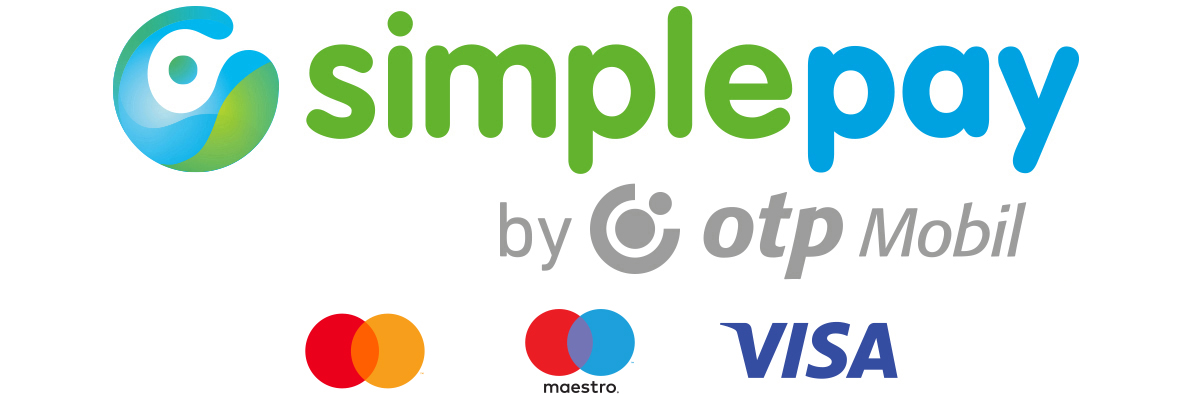Hogyan telepíthető újra a ProgramTECH MOST?
Az ügyviteli szoftver letöltésére és újratelepítésére számítógép csere vagy egyéb hiba esetén lehet szükség. A ProgramTECH MOST újratelepítése pár lépésben, körülbelül 10 perc alatt elvégezhető. Az újratelepítés három esete:
- 1. az egygépes helyi kezelésben levő adatbázisos működésre, illetve
- 2. a hálózatos/többfelhasználós helyi kezelésben levő adatbázisos működésre, és a
- 3. a Távolimentés adattárhelyen szolgáltatott adatbázissal működésre szól.
-
Az újratelepítés lépései egygépes helyben tárolt adatbázissal
- Győződjön meg róla, hogy van-e biztonsági mentése. A biztonsági mentés kiterjesztése
.mostbak. Ha nincs, akkor készítsen egyet aFájl / Adatbázis mentésemenüpont alatt. A biztonsági mentés feltétlenül szükséges az adatok (számlák, ügyfelek, stb.) visszaállításához. Ha gépmeghibásodás miatt problémás a mentés fájl visszakeresése, vagy visszaállítása az itt írtakat érdemes követni. - A Windows Gépház->Alkalmazások felületen távolítsa el a ProgramTECH MOST alkalmazást.
- Ellenőrizze, hogy van e telepítve PostrgreSQL elnevezésű alkalmazás, ha van, akkor azt is távolítsa el.
- Indítsa újra a számítógépet (ez nagyon fontos!).
- Törölje le a C:\PROGRAMTECH_MOST könyvtárat.
- Töltse le és futtassa a programtech_most_telepito.exe telepítő programot. A telepítés után Példa Kft és bemutató üzemmódban el kell indulnia a szoftvernek.
- Az elmentett adatok visszatöltéséhez válassza a
Fájl / Adatbázis visszatöltésemenüpontot. Ellenőrizze a adatázis tartalmát aBizonylatok / Bizonylat műveletekmenüben. Ha nincs biztonsági mentése, termékaktiválással a demo éles módba kapcsolható. Ekkor alakíthatók úgy is a tömbök (előtag megválasztás, első sorszám megadása), hogy a számlasorszám folytonossság biztosítva legyen.
- Győződjön meg róla, hogy van-e biztonsági mentése. A biztonsági mentés kiterjesztése
-
Az újratelepítés lépései szervezeti szerveren (vagy számítógépen) tárolt adatbázissal, hálózatos felhasználásban
-
Győződjön meg róla eredeti környezetében, hogy van e biztonsági mentése. A biztonsági mentés kiterjesztése
.mostbak. Ha nincs, akkor készítsen egyet aFájl / Adatbázis mentésemenüpont alatt. A biztonsági mentés feltétlenül szükséges az adatok (számlák, ügyfelek, stb.) visszaállításához. - A felhasználói szoftver/ek újrateelpítése a munkaállomás/ok/on:
- Töltse le és futtassa ezt a telepítő programot, de telepítés során csak a
Felhasználói szoftverösszetevőt jelölje ki: programtech_most_telepito.exe - A telepítés után a
Bejelentkezésdialógusban (ahol a jelszót kell beírni) kattintson azAdatelérésfülre és ott írja be a szerver számítógép elérhetőségét (nevét vagy IP címét) és az adatbázis nevét (mely alapértelmezetten pt_most). - Az elmentett adatok visszatöltéséhez válassza a
Fájl / Adatbázis visszatöltésemenüpontot. Ha nincs biztonsági mentése akkor a termék aktiválásával éles módba kapcsolható.
- Töltse le és futtassa ezt a telepítő programot, de telepítés során csak a
- Az adatbázismotor újratelepítése:
- Ha az adatbázis szervezeti szerver számítógépen fut, az újratelepítéshez rendszergazda/ informatikus segítsége ajánlott, hiszen azon egyéb szoftvereket kiszolgáló adatbázismotorok is futhatnak. Töltse le és futtassa ezt a telepítő programot, de telepítés során csak az
Adatbázismotorösszetevőt jelölje ki: programtech_most_telepito.exe - Ha az adatbázis egyben munkaállomásként is szolgáló számítógépen fut, azon az 1. pont szerint szükséges elvégezni az újratelepítést.
- Ha az adatbázis szervezeti szerver számítógépen fut, az újratelepítéshez rendszergazda/ informatikus segítsége ajánlott, hiszen azon egyéb szoftvereket kiszolgáló adatbázismotorok is futhatnak. Töltse le és futtassa ezt a telepítő programot, de telepítés során csak az
-
Győződjön meg róla eredeti környezetében, hogy van e biztonsági mentése. A biztonsági mentés kiterjesztése
-
A felhőben működő ügyviteli szoftver újratelepítése, illetve további számítógépekre való installálása
- Töltse le és futtassa ezt a telepítő programot, de telepítés során csak a
Felhasználói szoftverösszetevőt jelölje ki: programtech_most_telepito.exe - A telepítés után a
Bejelentkezésdialógusban (ahol a jelszót kell beírni) kattintson azAdatelérésfülre és ott írja be 8 számjegyből álló felhőkódját.
- Töltse le és futtassa ezt a telepítő programot, de telepítés során csak a
Bizonyos antivírus szoftverek blokkolhatják a telepítési folyamatokat, aminek eredménye a telepítés után nem működő ügyviteli szoftver. Egy ilyen tipikus hiba, a Nem hozható létre kapcsolat, mert a célszámítógép már visszautasította a kapcsolatot.. A legtöbb probléma az AVG, Comodo és AVAST antivírus szoftverekkel van. Gyakorlatilag problémamentesen működik az ESET (fizetős) és a Windows gyártójának ingyenes eszközei Microsoft Security Essentials (ingyenes) vagy a Windows 10-ben alapértelmezetten elérhető Windows Defender. Ezek, és más antivírus programok beállítása, a megfelelő szoftveres háttér biztosítása a felhasználó szoftvereit üzemeltető informatikus feladata.